Muaj ntau lub suab paj nruag tawg nyob hauv is taws nem, tab sis feem ntau cov vev xaib ua rau nws nyuaj rau koj rub nws los ntawm kev cai lij choj. Hmoov zoo, muaj ntau txoj hauv kev rub tawm cov nkauj los ntawm cov suab paj nruag uas nrov tshaj qhov chaw/chaw, xws li YouTube, Spotify, rau Pandora. Yog tias koj mus ntsib lub vev xaib uas ua suab paj nruag, feem ntau koj tuaj yeem pom qhov txuas rau zaj nkauj uas tau ua hauv qhov chaws ntawm lub vev xaib.
Kauj ruam
Txoj Kev 1 ntawm 5: Rub Tawm Nkauj los ntawm YouTube thiab Lwm Qhov Chaw Tso Video
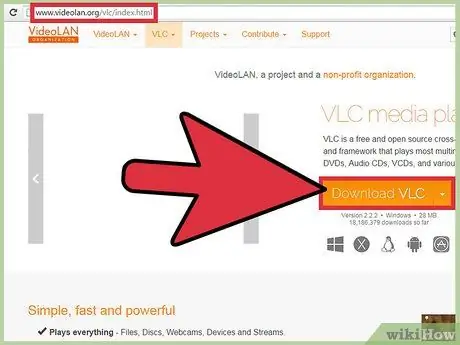
Kauj Ruam 1. Rub tawm thiab teeb tsa VLC Player
VLC Player muab txoj hauv kev yooj yim tshaj plaws los rho tawm cov ntsiab lus los ntawm YouTube cov vis dis aus thiab hloov lawv mus rau MP3 hom, tsis siv txuas ntxiv lossis cov vev xaib uas feem ntau dej nyab nrog tshaj tawm. Qhov program no yog pub dawb thiab yog qhov qhib cov vis dis aus uas tuaj yeem ntes thiab hloov pauv cov vis dis aus ntawm tes hauj lwm, xws li YouTube. Koj tuaj yeem rub nws los ntawm videolan.org. Txoj kev no tuaj yeem ua raws rau Windows, Mac, thiab Linux cov neeg siv. Thaum koj tau rub cov nkauj rau koj lub khoos phis tawj los ntawm txoj haujlwm, koj tuaj yeem xa nws mus rau koj lub suab paj nruag lossis lub xov tooj ntawm tes, ib yam li lwm cov ntawv MP3.
Muaj ntau qhov chaw uas koj tuaj yeem hloov YouTube cov vis dis aus rau MP3s yam tsis muaj cov hauv qab no, txawm hais tias cov txheej txheem tsis ua haujlwm ib txwm (lossis cov ntawv yuav tsis ua si). Ib qhov chaw nyiam tshaj plaws rau hloov YouTube cov vis dis aus rau MP3 cov ntaub ntawv yog anything2mp3.com
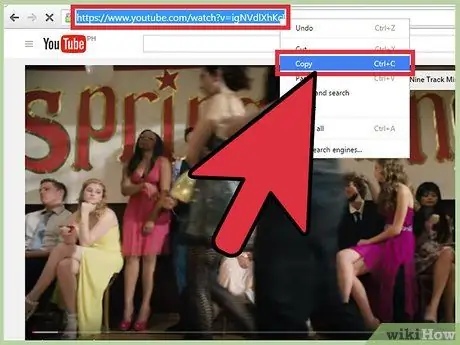
Kauj Ruam 2. Luam qhov URL ntawm daim vis dis aus nrog cov nkauj koj xav rub tawm
Koj tuaj yeem hloov lub suab ntawm txhua qhov vis dis aus YouTube rau hauv MP3 ntaub ntawv siv hom no. Nco ntsoov tias koj theej tag nrho cov URL qhia.
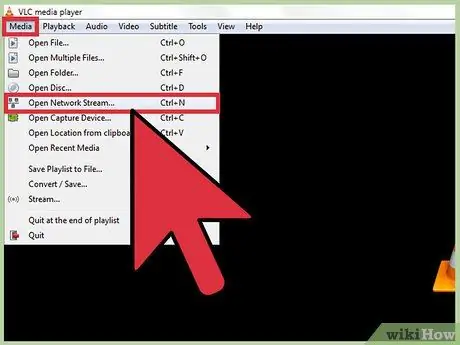
Kauj Ruam 3. Qhib VLC thiab xaiv "Qhib Network Stream" los ntawm "File" menu
Tom qab ntawd, lub qhov rai tshiab yuav qhib.
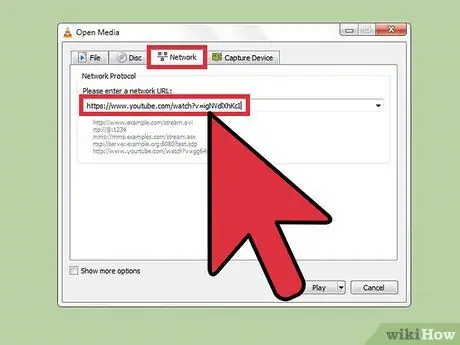
Kauj Ruam 4. Muab tshuaj txhuam YouTube URL hauv kab lus "Network Protocol"
Koj tuaj yeem nyem rau sab xis thiab xaiv "Muab tshuaj txhuam".
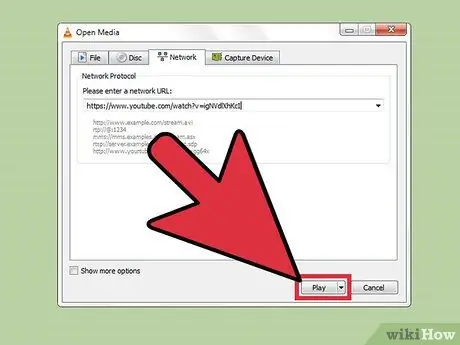
Kauj Ruam 5. Nyem “Ua Si”
Tom qab ntawd, YouTube cov vis dis aus yuav pib ua si hauv VLC. Koj tuaj yeem ncua nws yog tias koj xav tau, tab sis tsis txhob nyem lub pob "Stop". Txwv tsis pub, koj yuav tsum rov qhib YouTube cov vis dis aus los ntawm kos.
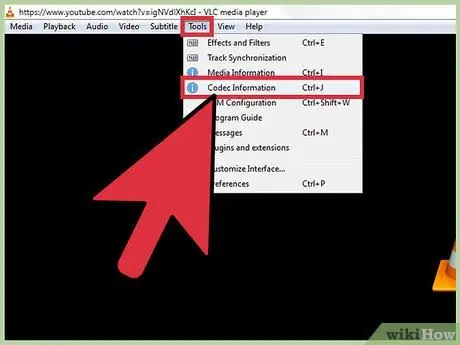
Kauj Ruam 6. Nyem rau “Tools” menu thiab xaiv “Codec Information”
Tom qab ntawd, lub qhov rai tshiab yuav qhib.
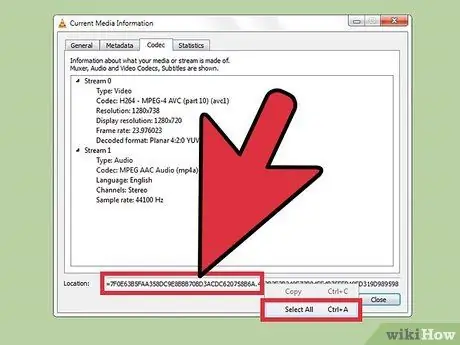
Kauj Ruam 7. Txoj nyem rau kab ntawv “Qhov Chaw” thiab xaiv “Xaiv tag nrho”
Tom qab ntawd, qee cov ntawv uas ntev heev hauv kab ntawv ntawd yuav raug cim.
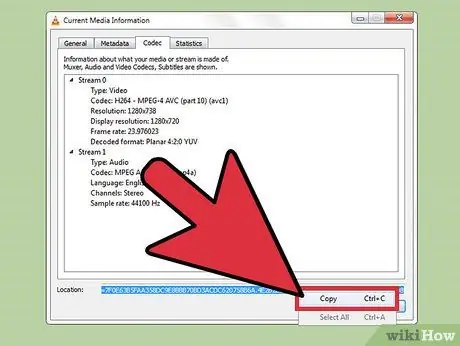
Kauj Ruam 8. Right-click cov ntawv uas tau xaiv thiab nyem "Luam"
Tom qab ntawv, cov ntawv uas yog qhov chaw nyob ntawm cov vis dis aus qub los ntawm YouTube yuav tau theej. Tam sim no, koj tuaj yeem kaw lub qhov rais.
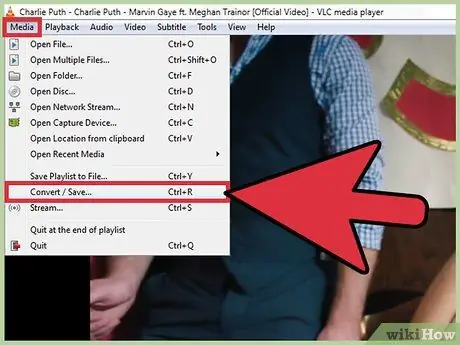
Kauj Ruam 9. Nyem rau "File" menu thiab xaiv "Hloov/Txuag"
Tom qab ntawd, lub qhov rai tshiab zoo li "Qhib Network Stream" qhov rai yuav tshwm.
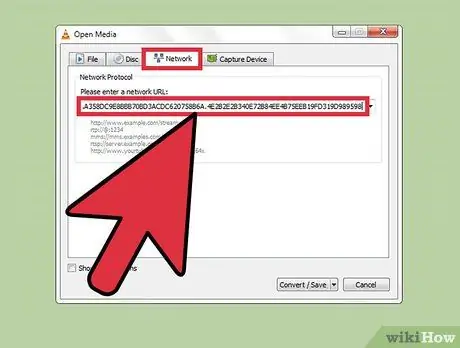
Kauj Ruam 10. Nyem rau "Network" tab thiab muab cov ntawv theej hauv qhov "Network Protocol" teb
Txoj kev no, koj tuaj yeem hloov daim vis dis aus qub los ntawm YouTube rau hauv MP3.
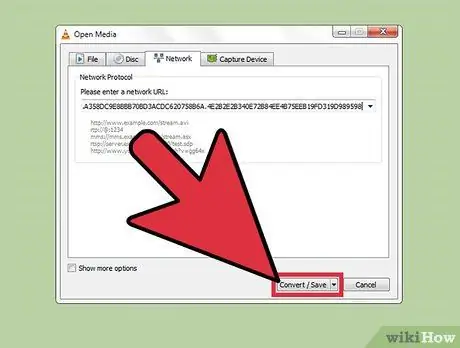
Kauj Ruam 11. Nyem "Hloov/Txuag" thiab xaiv "Suab - MP3" los ntawm "Profile" ntawv qhia zaub mov
Nrog rau qhov kev xaiv no, VLC yuav hloov pauv cov vis dis aus ua MP3 suab ntaub ntawv.
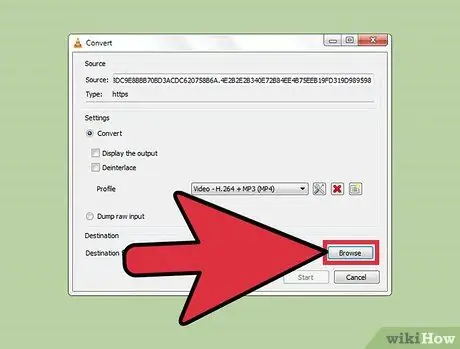
Kauj Ruam 12. Nyem "Xauj" txhawm rau sau npe cov ntaub ntawv thiab qhia meej qhov chaw tseg
Koj tuaj yeem sau npe cov ntaub ntawv raws li koj xav tau. Xyuas kom koj xaiv qhov chaw cia khoom uas yooj yim mus nrhiav.

Kauj Ruam 13. Nyem "Pib" kom txuag tau cov ntaub ntawv MP3 tshiab
VLC yuav pib hloov pauv cov vis dis aus ua MP3. Cov txheej txheem yuav siv sijhawm me ntsis. Thaum kev hloov pauv tiav, koj tuaj yeem ua cov ntaub ntawv MP3, ib yam li lwm cov ntawv suab paj nruag.
Txoj Kev 2 ntawm 5: Rub Tawm Suab Nkauj los ntawm SoundCloud
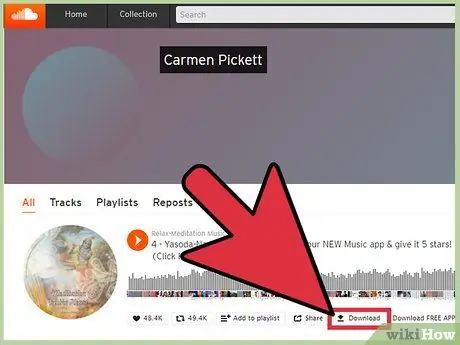
Kauj Ruam 1. Txheeb xyuas qhov muaj ntawm qhov txuas txuas mus rub cov nkauj ua ntej
SoundCloud tso cai rau cov kws sau nkauj los muab rub tawm dawb rau cov nkauj uas lawv upload. Los ntawm rub cov nkauj zoo li no (yog tias rub tau rub tawm tseem muaj), koj tuaj yeem txhawb nqa cov nkauj uas lawv sau. Yog tias tseem muaj rub tawm cov nkauj uas koj xav tau, koj tuaj yeem pom lub pob "Rub" nyob ib sab ntawm "Share" khawm, hauv qab kab nkauj.
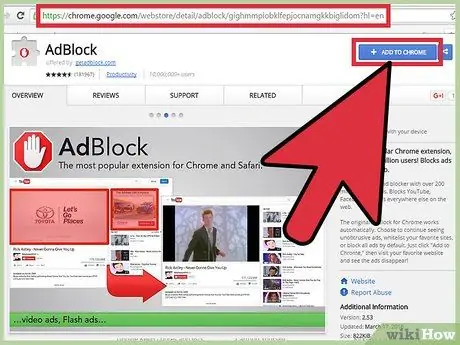
Kauj Ruam 2. Nruab qhov ad blocker txuas ntxiv (xaiv tau)
Feem ntau, cov vev xaib uas muab cov kev pabcuam hloov suab paj nruag los ntawm SoundCloud tso tawm ntau qhov kev tshaj tawm uas feem ntau tsim los kom "tsis meej pem" lawv cov neeg siv. Koj tuaj yeem rub nws yooj yim dua yog tias koj muaj ad ad blocker txuas ntxiv rau ntawm koj tus browser. Nyeem kab lus yuav ua li cas thaiv internet tshaj tawm rau cov lus qhia ntawm kev txhim kho ad ad blocker txuas ntxiv.
Koj tsis tuaj yeem thaiv kev tshaj tawm siv Microsoft Edge vim tias qhov browser tsis txhawb nqa txuas ntxiv lossis ntxiv-ons
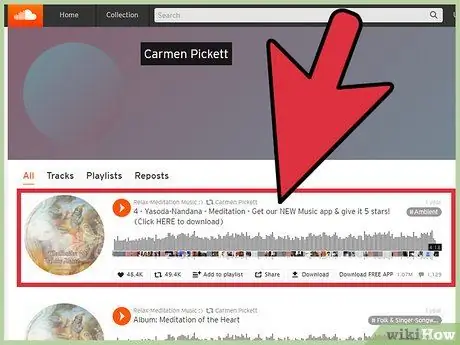
Kauj Ruam 3. Qhib cov nkauj uas xav tau ntawm nplooj ntawv SoundCloud
Koj yuav tsum tau mus rau nplooj ntawv SoundCloud uas muaj cov nkauj uas xav tau. Koj tsis tuaj yeem siv txoj hauv kev no yog tias koj tseem nyob ntawm nplooj ntawv tus kws kos duab uas qhia cov npe kab. Nyem rau lub npe nkauj kom qhib zaj nkauj nplooj ntawv.
Thaum koj tuaj yeem ua raws cov theem no los ntawm Android web browser, koj tsis tuaj yeem ua lawv ntawm iOS ntaus ntawv. Yog tias koj xav rub cov nkauj rau koj lub iPhone, koj yuav tsum rub lawv ua ntej hauv koj lub computer, tom qab ntawv theej lawv mus rau koj lub xov tooj ntawm iTunes
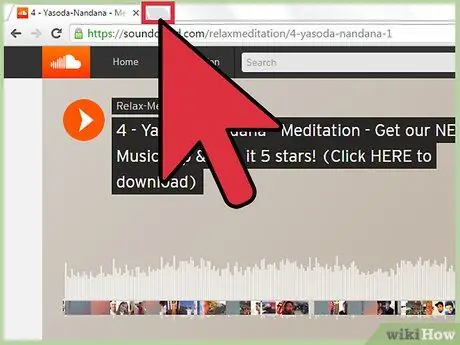
Kauj Ruam 4. Qhib lub tab tshiab hauv qhov browser
Koj yuav tsum tau siv lub downloader lub vev xaib txhawm rau coj Soundcloud cov ntsiab lus thiab hloov pauv mus rau MP3 hom. Nov yog txoj hauv kev nrawm tshaj plaws los rub tawm SoundCloud cov ntaub ntawv audio.
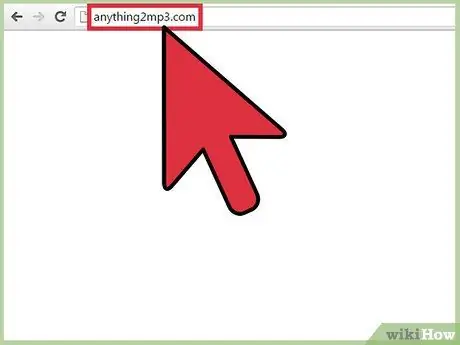
Kauj Ruam 5. Mus ntsib SoundCloud download site
Muaj ntau qhov chaw uas tuaj yeem rub tawm SoundCloud cov ntaub ntawv audio hauv hom MP3. Qee qhov chaw nrov muaj xws li:
- dab tsi2mp3.com
- scdownloader.net
- soundflush.com
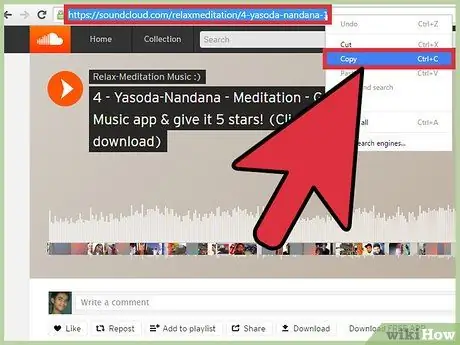
Kauj Ruam 6. Luam qhov URL ntawm nplooj ntawv nkauj SoundCloud xav tau
Nco ntsoov tias koj theej tag nrho cov URL uas pom hauv kab ntawv nplooj, thiab tias koj theej cov URL ntawm nplooj ntawv nkauj, tsis yog nplooj nkauj. Xaiv thiab cim txhua qhov URL, nyem rau sab xis, thiab xaiv "Luam".
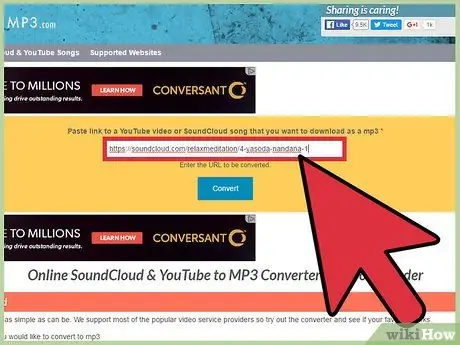
Kauj Ruam 7. Muab tshuaj txhuam URL rau hauv daim teb uas muab rau ntawm lub xaib rub tawm
Txhua qhov SoundCloud rub tawm cov vev xaib uas tau hais ua ntej yuav tso saib cov ntawv hauv nruab nrab ntawm nplooj ntawv uas koj tuaj yeem muab tshuaj txhuam URL. Txoj cai-nias rau kab ntawv thiab xaiv "Paste" los muab tshuaj txhuam nws.
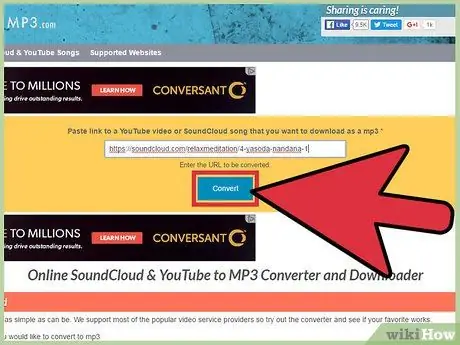
Kauj ruam 8. Nyem rau "Download" lossis "Hloov" khawm
Lub pob no yog rau sab xis lossis qis dua qhov URL. Ceev faj yog tias koj tsis siv ad blocker txuas ntxiv vim tias feem ntau tshaj tawm ntawm cov vev xaib yuav pom zoo li rub tawm khawm.
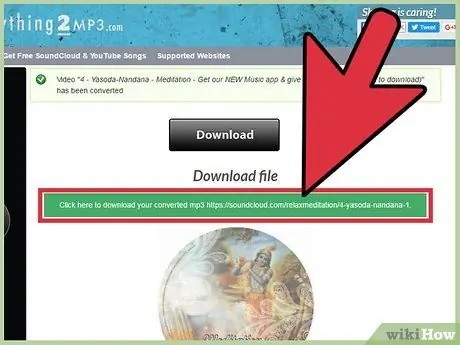
Kauj ruam 9. Rub tawm cov nkauj ua suab paj nruag
Cov txheej txheem rub tawm yuav txawv me ntsis nyob ntawm qhov chaw siv. Cov ntaub ntawv tuaj yeem rub tawm tau tom qab ib ntus, lossis koj yuav xav nyem lub pob rub tawm tshiab uas tshwm. Yog tias lub pob rub tawm tsis ua haujlwm, nyem rau lub pob thiab xaiv "Txuag txuas li".
Txoj Kev 3 ntawm 5: Rub Tawm Suab Nkauj los ntawm Spotify
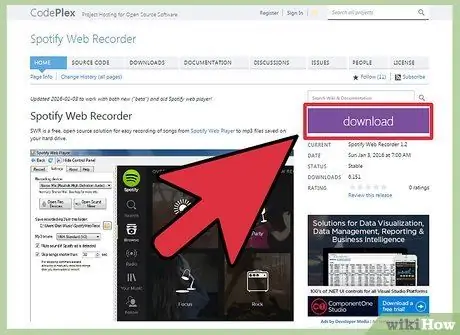
Kauj Ruam 1. Rub tawm Spotify Web Recorder rau Windows
Qhov program no yog pub dawb thiab qhib qhov tsim los rub cov nkauj ua si ntawm Spotify. Koj tuaj yeem siv nws dawb lossis hwm tus account Spotify. Txhawm rau rub tawm txoj haujlwm no, mus ntsib spotifywebrecorder.codeplex.com/.
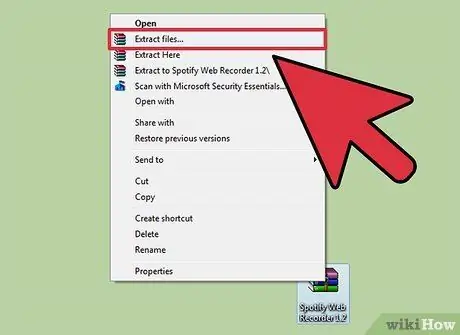
Kauj Ruam 2. Luam cov ntawv ZIP uas tau rub tawm
Nyem ob npaug rau ZIP cov ntaub ntawv thiab rho tawm cov ntsiab lus rau hauv daim nplaub tshev uas koj tuaj yeem nkag tau yooj yim. Hauv txoj hauv kev no, koj tsis tas yuav teeb tsa ib qho program twg thiab koj tuaj yeem ua haujlwm ncaj qha los ntawm lub khoos phis tawj khaws cia.
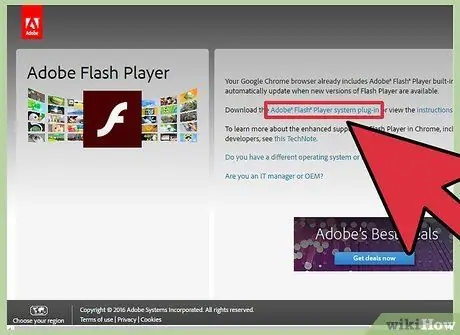
Kauj Ruam 3. Rub tawm thiab teeb tsa Flash Player
Koj yuav xav tau tus kheej Flash Player software txhawm rau txhawm rau rub lub Spotify web player (Spotify Web Player) hauv qhov program kaw. Mus rau get.adobe.com/flashplayer/ thiab rub tawm Firefox version.
Nco ntsoov tias koj tsis khij lub npov McAfee ua ntej rub tawm cov ntawv teeb tsa kom lub ntsiab ntawm nplooj ntawv browser tsis hloov pauv thiab cov cuab yeej tsis tsim nyog tsis tau teeb tsa
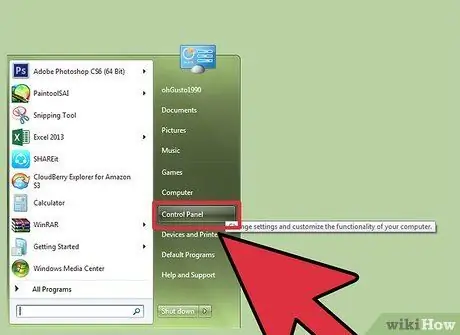
Kauj Ruam 4. Qhib lub Control Panel window
Txhawm rau kaw lub kaw lus kom ua haujlwm, koj yuav tsum xaiv lub tso suab sib xyaw ua cov ntaubntawv povthawj siv vim tias tsis yog, qhov kev xaiv no feem ntau yog xiam los ntawm Windows. Koj tuaj yeem hloov nws ntawm Tswj Vaj Huam Sib Luag.
- Windows 10 thiab 8-Right-click lub “Windows” khawm thiab xaiv “Control Panel”.
- Windows 7 thiab cov qauv ua ntej - Qhib "Start" menu thiab xaiv "Control Panel".
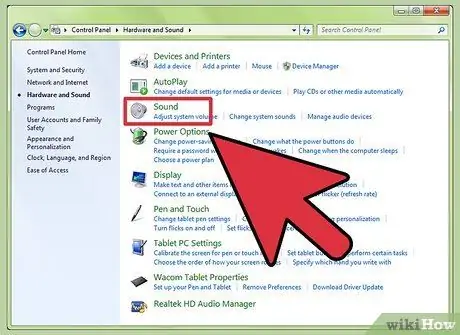
Kauj Ruam 5. Nyem “Kho Vajtse thiab Suab” thiab xaiv “Suab”
Tom qab ntawd, lub qhov rai tshiab uas muaj lub suab tso suab ntaus ntawv yuav tshwm.
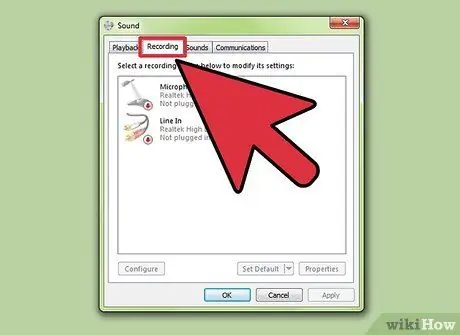
Kauj Ruam 6. Nyem rau "Cov Ntaub Ntawv" tab
Tag nrho lawv cov cuab yeej yuav raug qhia hauv kab ntawv no.
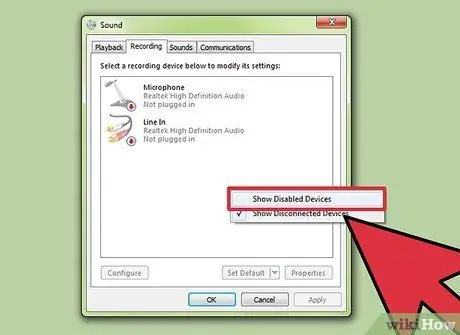
Kauj Ruam 7. Txoj nyem rau ntawm qhov chaw khoob ntawm daim ntawv thiab xaiv "Qhia Cov Khoom Siv Xiam Oob Qhab"
Tam sim no, koj tuaj yeem pom qhov "Stereo Mix" xaiv.
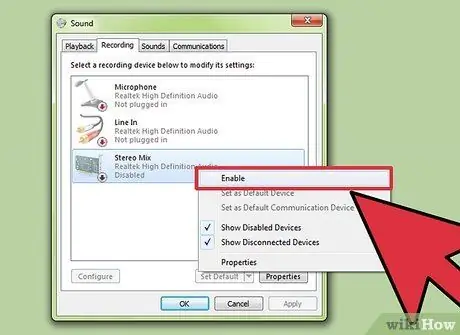
Kauj Ruam 8. Txoj nyem rau qhov "Stereo Mix" xaiv thiab xaiv "Enable"
Ua li no, Spotify Web Recorder tuaj yeem sau ncaj qha los ntawm lub khoos phis tawj lub suab nrov.
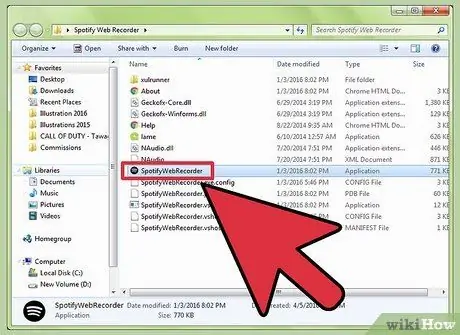
Kauj Ruam 9. Qhib Spotify Web Recorder
Thaum cov cuab yeej kaw suab raug teeb tsa kom raug thiab teeb tsa Flash, koj tuaj yeem ua haujlwm Web Recorder program. Koj tuaj yeem pom Spotify web player tso tawm hauv qhov program lub qhov rai loj.
Yog tias lub qhov rai tseem ceeb tsis qhia dab tsi, nyem lub pob "Refresh" nyob rau sab saum toj ntawm qhov program
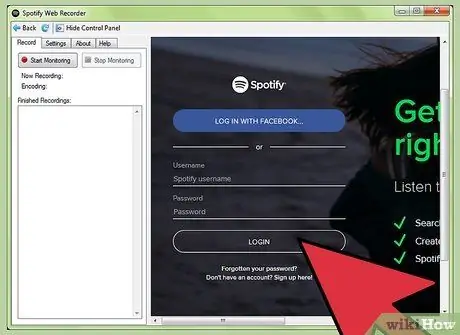
Kauj ruam 10. Kos npe nkag siv koj li Spotify account
Koj tuaj yeem nkag mus siv dawb lossis hwm tus as khauj. Tom qab nkag mus, lub web player interface yuav tshwm nyob rau hauv Spotify Web Recorder qhov rai.
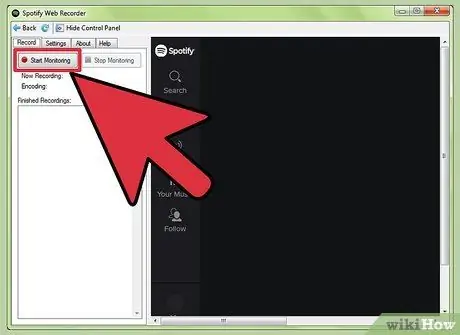
Kauj Ruam 11. Nyem rau "Pib Saib Xyuas" khawm
Nrog lub pob no, koj tuaj yeem qhia tus kaw suab kom pib mloog nkauj ua si hauv Spotify.

Kauj Ruam 12. Ua suab paj nruag koj xav kaw hauv Spotify web player
Tus kaw suab yuav ntes zaj nkauj cia thiab pib sau nws. Koj yuav tsum mloog cov nkauj kom txog thaum kawg kom cov nkauj kaw kom tag. Lub kaw lus kaw suab pom lub ntsiab lus pib thiab xaus ntawm zaj nkauj, thiab sau cov npe nrog tus kws hu nkauj thiab lub npe ntawm zaj nkauj.
- Lub kaw lus yuav kaw txhua lub suab tsim los ntawm lub khoos phis tawj. Yog li ntawd, zam kev siv ib qho program twg uas ua rau muaj suab nrov ntau ntxiv thaum lub sijhawm kaw.
- Yog tias tsis muaj cov nkauj kaw, kos rau "Chaw" tab thiab xyuas kom tseeb tias "Stereo Mix" tau xaiv los ua lub kaw lus.
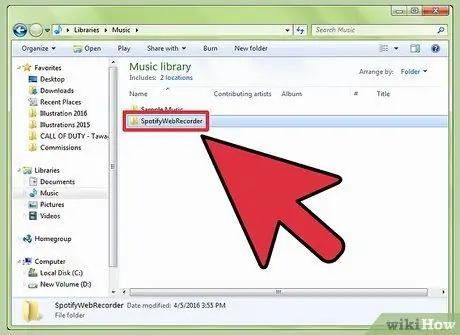
Kauj Ruam 13. Tshawb nrhiav cov nkauj kaw tseg
Los ntawm lub neej ntawd, cov nkauj kaw yuav raug cawm hauv "Music" nplaub tshev. Txawm li cas los xij, koj tuaj yeem hloov qhov chaw txuag ntawm "Chaw" tab ntawm Spotify Web Recorder qhov rai.
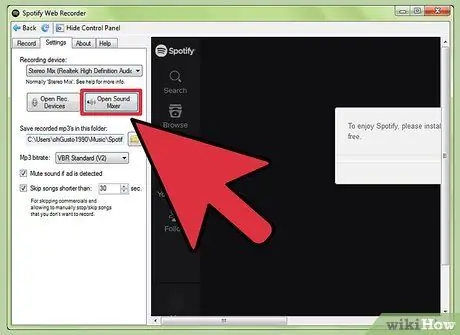
Kauj Ruam 14. Kho lub suab paj nruag
Tej zaum qhov ntim ntawm cov nkauj koj kaw suab qis dhau. Txawm li cas los xij, muaj qee qhov teeb tsa ntim uas koj ib txwm hloov kho thaum sau nkauj. Sim kho cov teeb tsa hauv qab no txhawm rau nrhiav lub ntim kom raug rau koj kaw:
- "Suab Tov Khoom" → "Lub ntim loj" thiab "Daim ntawv thov ntim"
- "Cov cuab yeej kaw cia" → "Stereo Mix" → "Properties" → "Cov kaw suab theem"
- Tswj ntim ntawm Spotify web player
Txoj Kev 4 ntawm 5: Rub Tawm Suab Nkauj los ntawm Pandora
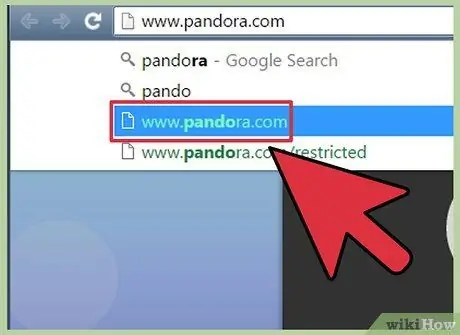
Kauj Ruam 1. Qhib Pandora lub vev xaib ntawm Chrome
Txoj hauv kev nrawm tshaj plaws los rub cov nkauj los ntawm Pandora yog siv Chrome thiab cov cuab yeej tsim tawm hauv koj tus browser. Koj tuaj yeem ua qhov no siv tus lej nyiaj tshwj xeeb lossis tsis nkag rau hauv tus as khauj txhua.
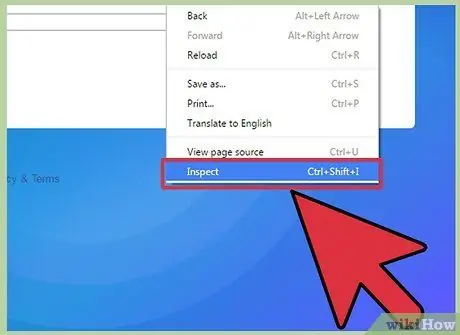
Kauj Ruam 2. Txoj cai-nias rau keeb kwm yav dhau xiav ntawm nplooj ntawv Pandora thiab xaiv "Txheeb Xyuas"
Tus tsim tawm toolbar yuav tshwm rau ntawm ib sab ntawm qhov browser.
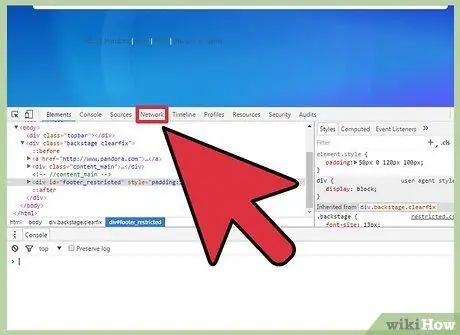
Kauj Ruam 3. Nyem rau "Network" tab
Cov ntawv no yuav tso saib Pandora qhov chaw ua haujlwm network.
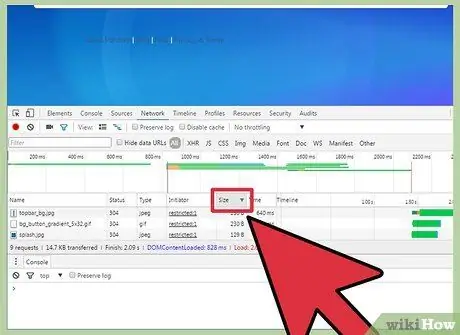
Kauj Ruam 4. Nyem ob npaug rau kab "Loj"
Tom qab ntawd, cov ntsiab lus yuav raug txheeb raws qhov loj, pib nrog cov ntsiab lus nrog qhov loj tshaj plaws.
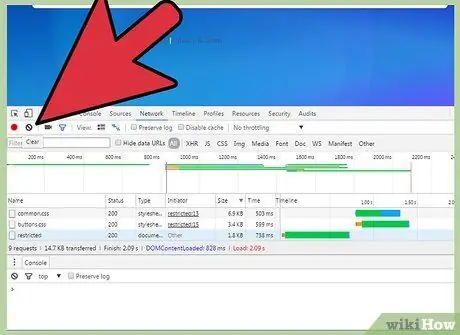
Kauj Ruam 5. Nyem rau qhov “Clear” khawm tam sim no nyob rau sab saud ntawm qhov browser browser
Tom qab ntawd, cov ntsiab lus hauv network yuav raug tshem tawm yog li koj tuaj yeem tau txais daim ntawv teev npe tas.
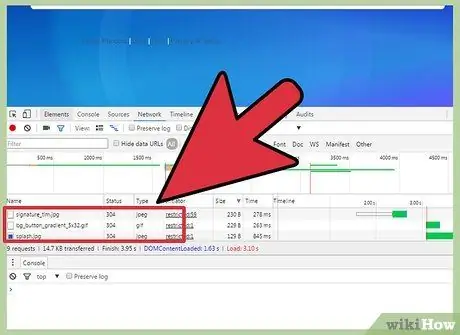
Kauj Ruam 6. Ua nkauj hauv Pandora
Tam sim no, koj tuaj yeem pom cov ntawv nkag tshiab tshwm hauv "Network" tab.
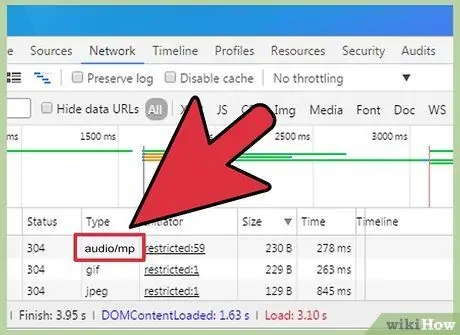
Kauj Ruam 7. Nrhiav qhov "audio/mp4" nkag
Qhov nkag no yog cov ntaub ntawv audio ntawm zaj nkauj koj tab tom ua/mloog los ntawm Pandora.
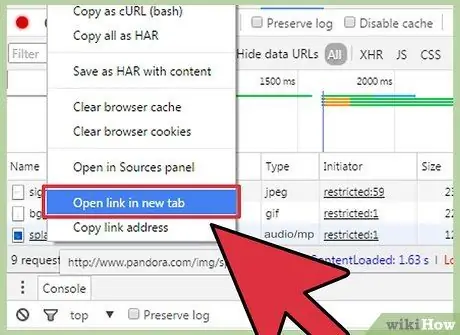
Kauj Ruam 8. Txoj nyem rau lub npe ntawm lub suab nkag thiab xaiv "Qhib qhov txuas hauv tab tshiab"
Tom qab ntawd, ib lub tab tshiab yuav qhib nrog keeb kwm yav dhau dub thiab cov ntaub ntawv audio ua si los ntawm qhov browser lub built-in audio player.
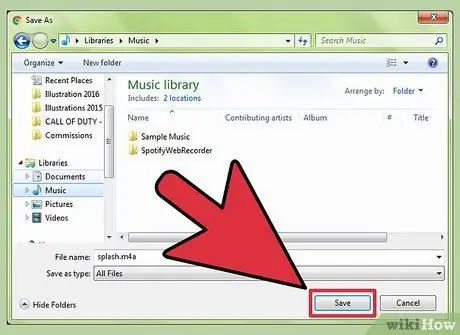
Kauj Ruam 9. Txoj nyem rau ntawm lub tab thiab xaiv "Txuag raws li"
Tom qab ntawd, koj tuaj yeem muab lub npe cov ntaub ntawv thiab qhia qhov chaw kom txuag nws.
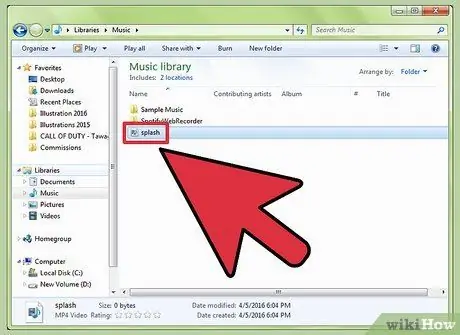
Kauj Ruam 10. Ua si cov ntaub ntawv khaws tseg
Cov ntaub ntawv yuav raug khaws tseg hauv M4A hom ntawv uas tuaj yeem ua si ntawm iTunes lossis VLC Player. Koj tseem tuaj yeem hloov nws mus rau hom ntawv MP3. Nyeem kab lus yuav hloov pauv ntaub ntawv MP4 rau MP3 li cas rau cov lus qhia ntxiv.
Txoj Kev 5 ntawm 5: Rub Tawm Suab Nkauj Tom Qab (MP3) los ntawm Lub Vev Xaib
Kauj Ruam 1. Mus rau lub vev xaib uas ua nkauj uas koj xav rub tawm
Yog tias koj mus ntsib lub vev xaib uas ua suab paj nruag yav dhau los, muaj lub sijhawm zoo uas koj tuaj yeem rub tawm cov nkauj. Txawm li cas los xij, txoj hauv kev no tsuas ua haujlwm yog tias cov ntaub ntawv suab paj nruag tsis raug nkag los lossis ua si los ntawm lwm lub tshuab ntaus nkauj.
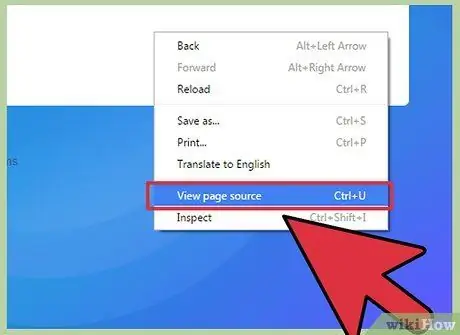
Kauj Ruam 2. Right-click lub vev xaib tom qab thiab xaiv "Saib qhov chaw"
Tom qab ntawd, lub tab tshiab uas muaj lub vev xaib qhov chaws yuav qhib. Nco ntsoov tias koj tsis yog-nyem rau ntawm daim duab lossis kab ntawv kom mus rau cov ntawv qhia zaub mov raug. Koj tseem tuaj yeem siv Ctrl+U qhov tseem ceeb ua ke ua qhov luv.
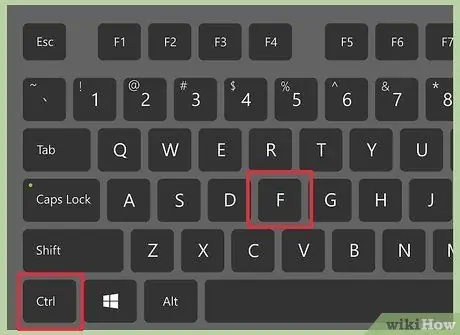
Kauj Ruam 3. Nias Ctrl+F qhov tseem ceeb ua ke kom qhib qhov "Nrhiav" qhov rai
Nrog lub qhov rai no, koj tuaj yeem tshawb nrhiav cov ntawv hauv qhov chaws.
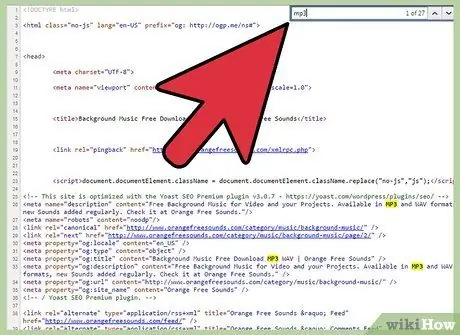
Kauj Ruam 4. Ntaus "mp3" rau hauv "Find" field
Tom qab ntawv, cov ntawv uas muaj "mp3" yuav raug tshawb rau hauv qhov chaws. "Mp3" nws tus kheej yog qhov ua kom haum suab nkauj txuas ntxiv.
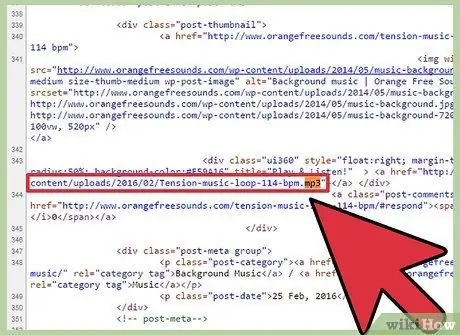
Kauj Ruam 5. Xauj qhov tshwm sim kom txog thaum koj pom daim ntawv nkauj nrog rau qhov chaw nyob
Tshawb nrhiav cov qhab nia kom txog thaum koj pom cov ntawv MP3 nrog nws qhov chaw nyob puv ntoob, suav nrog https:// lossis ftp: // ua ntej thiab.mp3 txuas ntxiv ntawm qhov kawg ntawm cov npe ntawv. Nco ntsoov tias qhov chaw nyob yuav ntev heev.
Yog tias koj tsis tau txais cov txiaj ntsig uas muaj qhov txuas ntxiv mp3, koj tuaj yeem nrhiav lwm hom nkauj, xws li.m4a lossis.ogg. Yog tias koj tseem tsis tuaj yeem nrhiav cov nkauj, nws muaj peev xwm tias zaj nkauj "zais" hauv lwm tus neeg ua si lossis encrypted
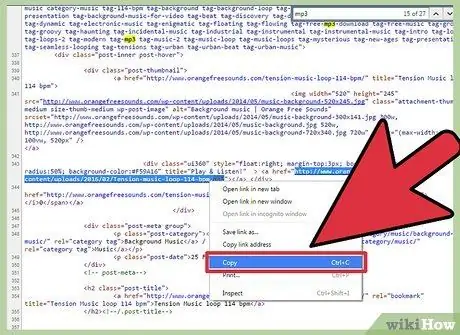
Kauj Ruam 6. Luam tag nrho qhov chaw nyob ntawm zaj nkauj
Nco ntsoov tias koj xaiv tag nrho cov ntawv chaw nyob, tom qab ntawv nyem rau qhov xaiv thiab xaiv "Luam".
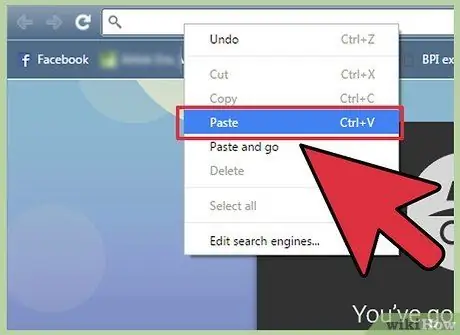
Kauj Ruam 7. Muab qhov chaw nyob theej rau hauv qhov browser thiab thauj chaw nyob
Tom qab ntawd, cov ntaub ntawv MP3 yuav pib ua si los ntawm koj lub cuab yeej tsim tawm hauv media player, uas tau tshwm nyob hauv nruab nrab ntawm qhov browser browser. Ntawm nplooj ntawv no, tsis muaj lwm cov ntsiab lus tau rub tawm dua li cov nkauj nkauj.
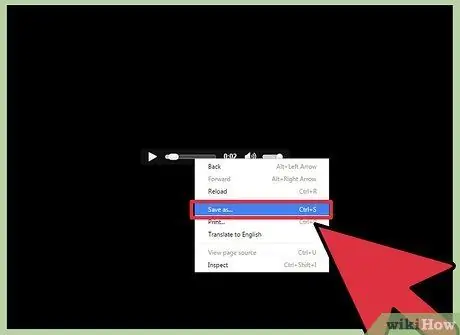
Kauj Ruam 8. Right-click media player thiab xaiv "Save as"
Tom qab ntawd, koj tuaj yeem khaws cov ntawv MP3 rau hauv koj lub computer.
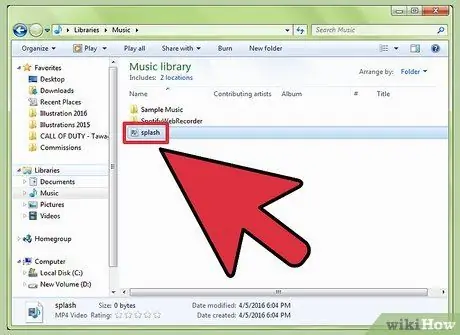
Kauj Ruam 9. Ua daim MP3 uas rub tawm hauv koj lub computer
Thaum cov ntawv rub tawm tiav, koj tuaj yeem ua nws lossis luam nws rau MP3 player lossis smartphone.







